
Das NVIDIA-Kontrollfeld ist eine grundlegende Funktion zum Anpassen verschiedener Einstellungen unabhängiger Grafikkarten. Auf Win10-Computern finden Sie es in der Rechtsklick-Menüleiste Bedienfeld. Was sollen sie tun? Sie öffnen zuerst das Verwaltungsfeld, gehen zu Geräte-Manager, Anzeigeadapter, klicken dann mit der rechten Maustaste auf die N-Karte und wählen „Gerät starten“, suchen dann im Dienstefeld nach „nvidiadisplay“, um es auszuführen, und klicken dann mit der rechten Maustaste, um die Option „nvidia-Systemsteuerung“ wiederherzustellen . .
Win10-Rechtsklick, keine NVIDIA-Systemsteuerung:
1. Klicken Sie mit der rechten Maustaste auf diesen Computer und wählen Sie „Eigenschaften“, wie im Bild unten gezeigt.
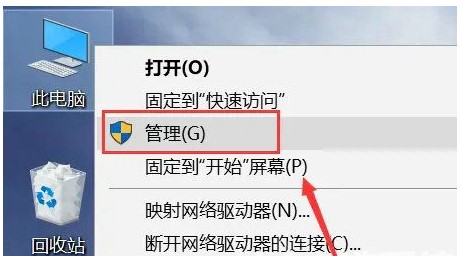
2. Öffnen Sie die Verwaltungsoberfläche und klicken Sie auf „Geräte-Manager“. im Bild unten
3. Gehen Sie zum Gerätemanager und klicken Sie auf den Anzeigeadapter, wie im Bild unten gezeigt
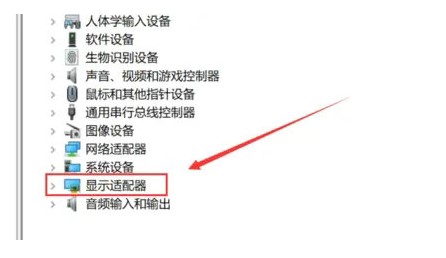
4. Klicken Sie mit der rechten Maustaste auf die N-Karte und wählen Sie das Startgerät aus , wie in der Abbildung unten gezeigt
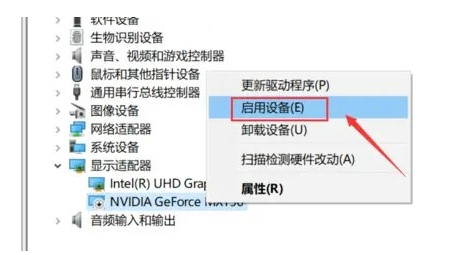
5, dann gehen Sie zu Dienste und Anwendungen, klicken Sie auf Dienste, suchen Sie den Nvidiadisplay-Dienst, doppelklicken Sie zum Aufrufen, wie in der Abbildung unten gezeigt
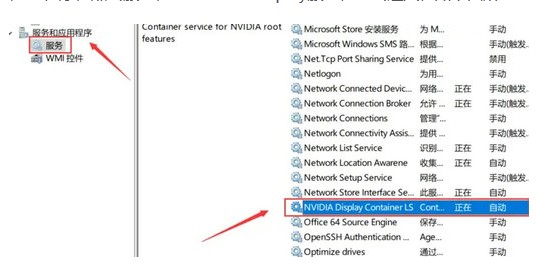
6. Stellen Sie die ein Stellen Sie den Dienst auf „Automatisch“ und klicken Sie dann auf die Startschaltfläche, wie im Bild unten gezeigt
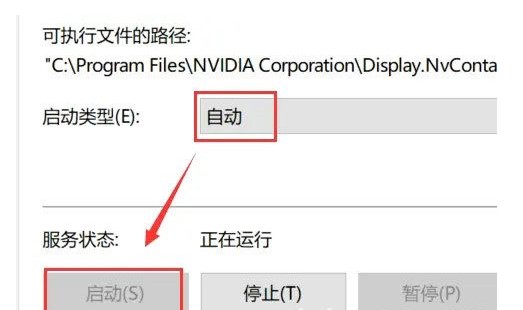
7. Kehren Sie zum Desktop zurück, klicken Sie mit der rechten Maustaste, und Sie finden die Optionen des Nvidia-Systemsteuerungsfelds, wie im Bild unten gezeigt.
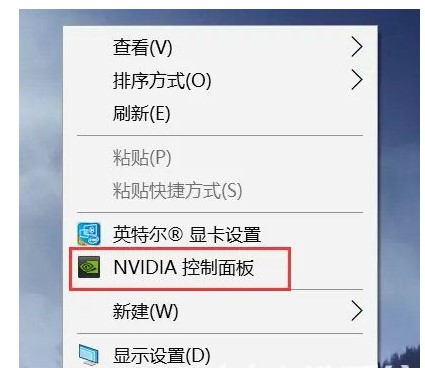
Das Obige ist, was zu tun ist, wenn beim Rechtsklick auf Win10 kein NVIDIA-Kontrollfeld vorhanden ist und beim Rechtsklick auf Win10 kein NVIDIA-Kontrollfeld vorhanden ist.
Das obige ist der detaillierte Inhalt vonWas tun, wenn beim Rechtsklick auf Win10 kein NVIDIA-Kontrollfeld angezeigt wird?. Für weitere Informationen folgen Sie bitte anderen verwandten Artikeln auf der PHP chinesischen Website!




